Ta aktualizacja poprawia użyteczność hali produkcyjnej i zwiększa wydajność aplikacji.
From r283 onwards, display devices are renamed interfaces.
Zakładka Shop Floor to miejsce do zarządzania wszystkimi stacjami roboczymi, na których działa Tulip Player. Ta strona pomoże ci zorganizować, które aplikacje mogą działać na danych stacjach. Możesz również przypisać swoje bramki do odpowiednich lokalizacji.
Stacja w kontekście Tulip jest bardzo podobna do stanowiska pracy na hali produkcyjnej. Jest to sposób na zorganizowanie narzędzi, określenie, jakie prace powinny być wykonywane w tej przestrzeni i zapewnienie wglądu w to, co się tam dzieje.
Oto przegląd hali produkcyjnej:
Zarządzanie stacjami
Stacjami można łatwo zarządzać na karcie Shop Floor. Stacje można grupować, tworząc najpierw nową grupę. Aby to zrobić, wybierz niebieski przycisk Utwórz stację w prawym górnym rogu tej strony i wybierz opcję Utwórz grupę stacji.
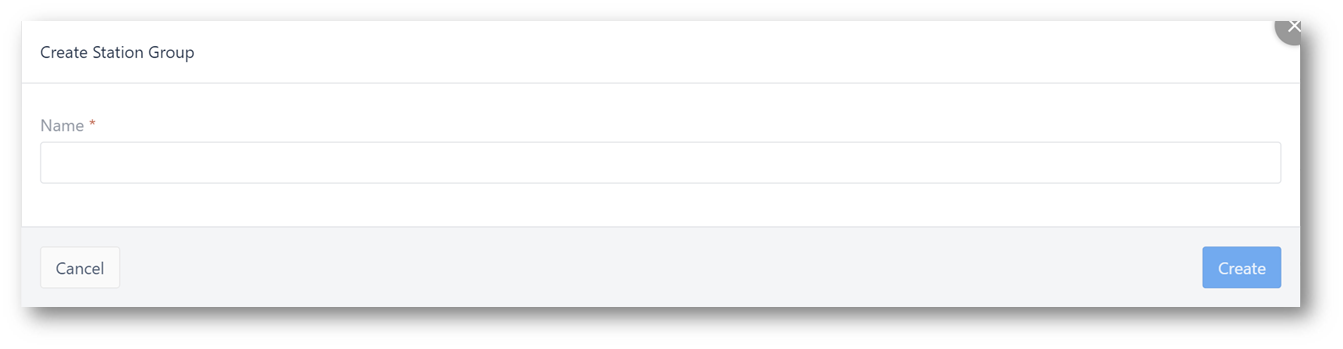
Dodawanie stacji do zdefiniowanych grup stacji ułatwia zarządzanie. Kolejność stacji można również zmienić w prawym panelu bocznym, przeciągając je i upuszczając.
Należy pamiętać, że w systemie Shop Floor urządzenia Interface (urządzenia wyświetlające) nie są automatycznie rejestrowane w stacji. Po zarejestrowaniu urządzenia konieczne będzie przypisanie interfejsu do stacji. Nie zapomnij o przypisaniu konfiguracji aplikacji, co opisano szczegółowo w dalszej części tego artykułu.
Na każdej stacji musi znajdować się dokładnie jeden interfejs, ale na stacji może znajdować się wiele bram.
Podgląd na żywo
Sekcja podglądu na żywo pokazuje widok w czasie rzeczywistym bieżącej aplikacji uruchomionej w odtwarzaczu. Nazwa kroku aplikacji w prawym górnym rogu jest również linkiem. Jego kliknięcie spowoduje przejście do edytora aplikacji. W prawym górnym rogu wyświetlana jest wersja aplikacji uruchomionej w odtwarzaczu.
Więcej informacji o aplikacji
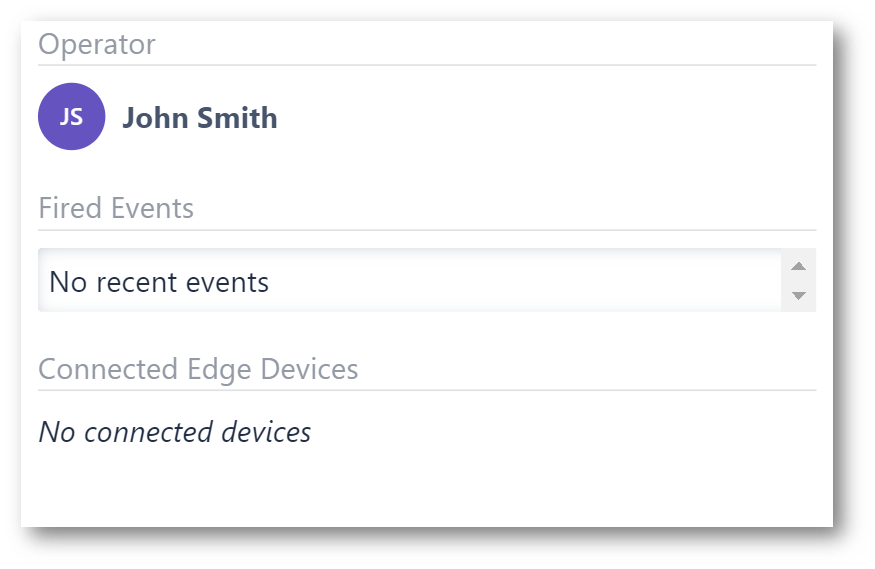
Po prawej stronie podglądu na żywo znajdują się dodatkowe informacje z bieżącej aplikacji. Ta lista wyświetla trzy informacje:
Operator - pokazuje aktualnie zalogowanego użytkownika wyświetlanej aplikacji.
Wywołane zdarzenia - wyświetla wszystkie ostatnie wyzwolenia urządzenia ze stacji.
Connected Edge Devices - wyświetla wszystkie urządzenia podłączone do stacji.
Okienko konfiguracji
Każda stacja musi być skonfigurowana do przypisywania aplikacji. Domyślnie nowa stacja nie ma przypisanych aplikacji, więc urządzenie nie może uruchomić żadnej aplikacji. Aplikacje i grupy aplikacji można wybrać do konfiguracji, a także określić, które wersje mogą być uruchamiane przez stację.
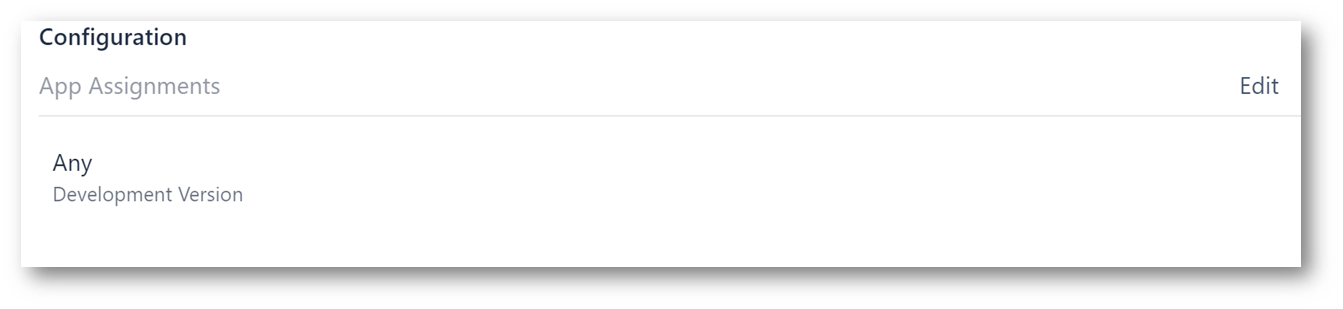
Aplikacje, które są dozwolone do użytku na stacji, można wybrać, naciskając przycisk Edytuj w tym panelu konfiguracji. Jeśli chcesz, aby można było uruchomić dowolną aplikację, dostępne jest również ustawienie Dowolna.
Inne informacje o konfiguracji:
Każde urządzenie ma również dodatkowe informacje konfiguracyjne z boku panelu konfiguracji.
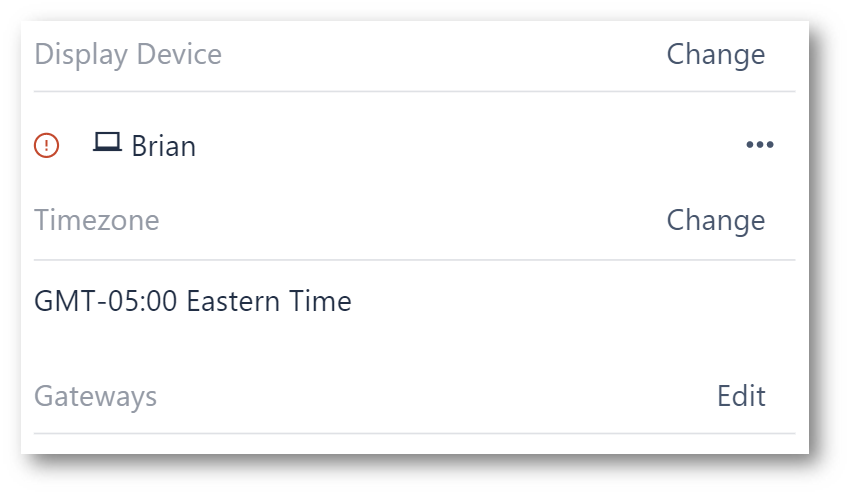
Informacje te dzielą się na kilka części.
Interfejs (urządzenie wyświetlające) - jest to fizyczne urządzenie, które jest używane. Można go zmienić na inny interfejs w dowolnym momencie.
Timezone (Strefa czasowa ) - zmienia bieżącą datę i godzinę dla stacji.
Gateways (Bramy ) - w tym miejscu wyświetlane są bramy dołączone do tej stacji. Do każdej stacji można przypisać wiele bramek, dodając je tutaj.
Można kliknąć dowolną bramę, aby uzyskać więcej informacji na jej temat. Poniższe informacje zostaną wyświetlone po kliknięciu bramy w stacji:
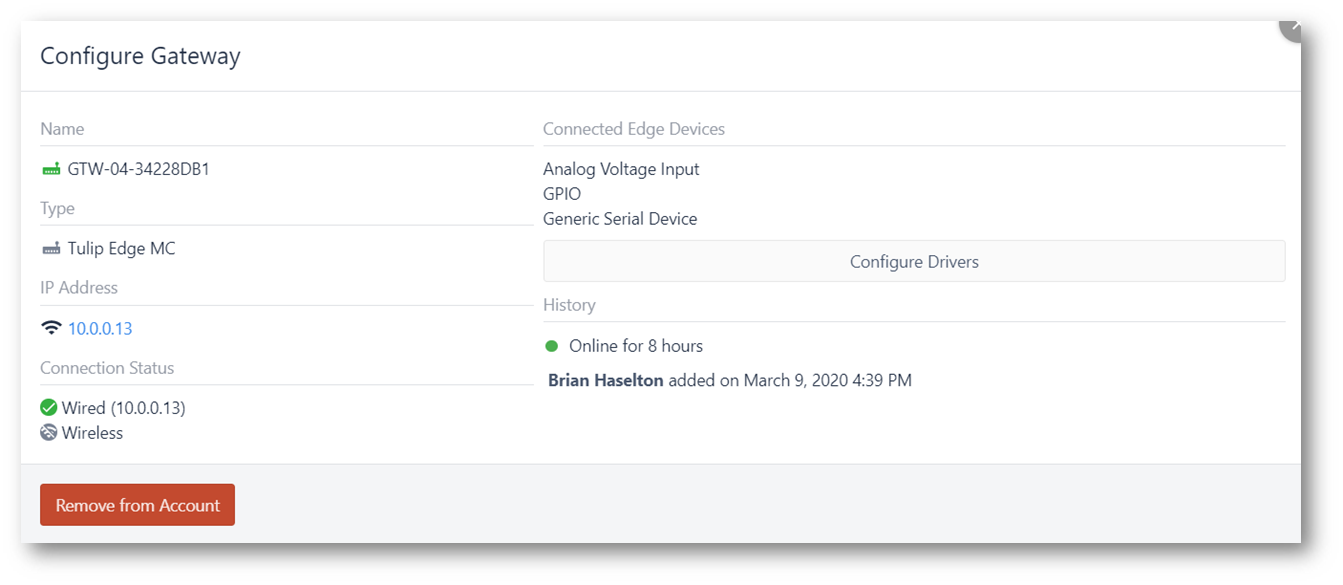
Więcej informacji
Czy znalazłeś to, czego szukałeś?
Możesz również udać się na stronę community.tulip.co, aby opublikować swoje pytanie lub sprawdzić, czy inni mieli do czynienia z podobnym pytaniem!
